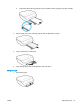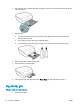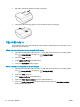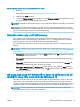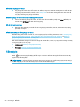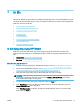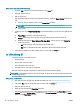User manual
Table Of Contents
- Làm như thế nào?
- Bắt đầu
- Khả năng truy cập
- HP EcoSolutions (HP và Môi trường)
- Các bộ phận của máy in
- Bảng điều khiển và đèn trạng thái
- Điều cơ bản về giấy
- Nạp phương tiện
- Nạp tài liệu gốc
- Cập nhật máy in
- Mở phần mềm máy in HP (Windows)
- Sử dụng ứng dụng HP Smart để in, scan và khắc phục sự cố từ thiết bị chạy iOS, Android hoặc Windows ...
- Tắt máy in
- In ấn
- Sao chép và chụp quét
- Fax
- Gửi fax
- Nhận fax
- Cài đặt số liên hệ trong danh bạ điện thoại
- Thay đổi thiết lập fax
- Các dịch vụ fax và điện thoại số
- Gửi fax bằng phương thức Truyền Giọng nói qua Giao thức Internet
- Sử dụng các báo cáo
- Cài đặt fax bổ sung
- Cài đặt gửi fax (các hệ thống điện thoại song song)
- Chọn cài đặt fax chính xác cho nhà hoặc văn phòng của bạn
- Trường hợp A: Đường dây fax riêng (không nhận được cuộc gọi thoại nào)
- Trường hợp B: Cài đặt máy in với DSL
- Trường hợp C: Cài đặt máy in với hệ thống điện thoại PBX hoặc đường dây ISDN
- Trường hợp D: Fax với dịch vụ chuông rung đặc biệt trên cùng đường dây
- Trường hợp E: Đường dây thoại/fax chia sẻ
- Trường hợp F: Đường dây thoại/fax chia sẻ với thư thoại
- Trường hợp G: Đường dây fax chung với modem máy tính (không nhận được cuộc gọi thoại nào)
- Trường hợp H: Dùng chung đường dây thoại/fax với modem máy tính
- Trường hợp I: Dùng chung đường dây thoại/fax với máy trả lời điện thoại
- Trường hợp J: Dùng chung đường dây thoại/fax với modem máy tính và máy trả lời điện thoại
- Trường hợp K: Dùng chung đường dây thoại/fax với modem quay số máy tính và hộp thư thoại
- Chạy thử cài đặt máy fax
- Cài đặt gửi fax (các hệ thống điện thoại song song)
- Dịch vụ Web
- Thao tác với hộp mực
- Cài đặt mạng
- Các công cụ quản lý máy in
- Giải quyết vấn đề
- Các vấn đề về kẹt giấy và nạp giấy
- Vấn đề về hộp mực
- Các vấn đề về in
- Các vấn đề về sao chép
- Các vấn đề về chụp quét
- Các vấn đề về fax
- Các vấn đề về mạng và kết nối
- Các vấn đề về phần cứng máy in
- Nhận trợ giúp từ bảng điều khiển máy in
- Nhận trợ giúp từ ứng dụng HP Smart
- Hiểu được các báo cáo máy in
- Giải quyết vấn đề sử dụng Dịch vụ web
- Bảo trì máy in
- Khôi phục mặc định và thiết lập ban đầu của nhà máy
- Bộ phận hỗ trợ của HP
- Thông tin kỹ thuật
- Các thông báo của HP Company
- Thông số kỹ thuật
- Thông báo quy định
- Số nhận dạng model quy định
- Tuyên bố FCC
- Thông báo tới người dùng tại Hàn Quốc
- Tuyên bố tuân thủ VCCI (Loại B) cho người dùng ở Nhật Bản
- Thông báo cho người dùng tại Nhật Bản về dây nguồn
- Tuyên bố phát tiếng ồn đối với Đức
- Thông báo về Quy định của Liên minh châu Âu
- Bản tuyên bố về nơi làm việc hiển thị trực quan cho Đức
- Thông báo tới người dùng mạng điện thoại Hoa Kỳ: Các yêu cầu FCC
- Thông báo tới người dùng mạng điện thoại Canada
- Thông báo tới người dùng mạng điện thoại Đức
- Bản tuyên bố fax có dây của Úc
- Tuyên bố tuân thủ
- Tuyên bố tuân thủ
- Thông tin quy định đối với các sản phẩm không dây
- Phơi nhiễm với bức xạ tần số vô tuyến
- Thông báo tới người dùng tại Canada (5 GHz)
- Thông báo đến người dùng ở Brazil
- Thông báo tới người dùng tại Canada
- Thông báo tới người dùng tại Đài Loan
- Thông báo tới người dùng tại Mexico
- Thông báo tới người dùng tại Nhật Bản
- Thông báo tới người dùng tại Hàn Quốc
- Thông báo tới người dùng tại Serbia (5 GHz)
- Thông báo tới người dùng tại Đài Loan (5 GHz)
- Thông báo tới người dùng tại Thái Lan (5 GHz)
- Chương trình quản lý sản phẩm môi trường
- Lời khuyên về Sinh thái
- Quy định của Ủy ban Liên minh Châu Âu 1275/2008
- Giấy
- Nhựa
- Bảng chỉ dẫn an toàn
- Chương trình tái chế
- Chương trình tái chế các vật tư của máy in phun HP
- Tiêu thụ điện
- Cách thải bỏ rác thải thiết bị dành cho người dùng
- Các hóa chất
- Tuyên bố về Ghi nhãn Tình trạng Hiện diện các Chất bị Hạn chế (Đài Loan)
- Bảng các Chất/Thành phần Độc hại và Nguy hiểm và Hàm lượng của chúng (Trung Quốc)
- Hạn chế chất nguy hiểm (Ukraina)
- Hạn chế chất nguy hiểm (Ấn Độ)
- Chỉ thị về Hạn chế chất nguy hiểm (Thổ Nhĩ Kỳ)
- EPEAT
- Thông tin cho người dùng Nhãn sinh thái SEPA (Trung Quốc)
- Nhãn Năng lượng tại Trung Quốc dành cho Máy in, Máy fax, và Máy photocopy
- Thải bỏ pin tại Đài Loan
- Chỉ thị về Pin của EU
- Thông báo về pin dành cho Brazil
- Thông báo về Nguyên liệu thuốc súng tại California
- Thải bỏ chất thải tại Brazil
- Bảng chú dẫn
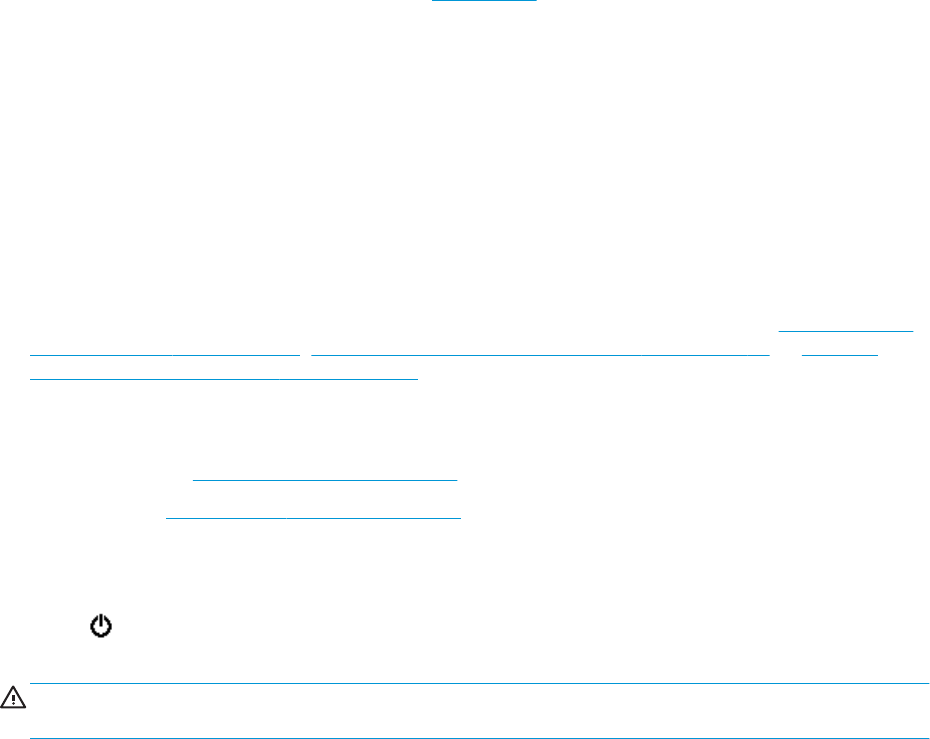
Để cài đặt ứng dụng HP Smart
▲ Ứng dụng HP Smart được hỗ trợ trên các thiết bị chạy iOS, Android và Windows 10. Để cài đặt
ứng dụng này trên thiết bị của bạn, xem 123.hp.com và làm theo hướng dẫn trên màn hình để
truy cập cửa hàng ứng dụng của thiết bị.
Để mở ứng dụng HP Smart trên máy vi tính chạy Windows 10
▲ Sau khi cài đặt ứng dụng HP Smart, từ màn hình nền của thiết bị, nhấp vào Start (Bắt đầu) và
sau đó chọn HP Smart từ danh sách ứng dụng.
Kết nối với máy in của bạn
▲ Đảm bảo rằng bật máy in và kết nối với cùng mạng của thiết bị. Sau đó, HP Smart sẽ tự động
phát hiện ra máy in.
Để biết thêm thông tin về ứng dụng HP Smart
Để biết hướng dẫn có bản về cách in, scan và giải quyết sự cố bằng HP Smart, xem In sử dụng ứng
dụng HP Smart thuộc trang 21, Chụp quét bằng ứng dụng HP Smart thuộc trang 33 và Nhận trợ
giúp từ ứng dụng HP Smart thuộc trang 130.
Nếu muốn biết thêm thông tin về cách sử dụng HP Smart để in, scan, truy cập các tính năng của máy
in và giải quyết sự cố, truy cập:
● iOS/Android: www.hp.com/go/hpsmart-help
● Windows: www.hp.com/go/hpsmartwin-help
Tắt máy in
Nhấn (nút Power (Nguồn điện)) để tắt máy in. Chờ cho đến khi đèn nguồn tắt trước khi rút dây
nguồn hoặc tắt bảng điện.
THẬN TRỌNG: Nếu bạn tắt máy in không đúng cách, hộp mực in có thể không quay trở lại đúng vị
trí, điều này gây ra các vấn đề với hộp mực và các vấn đề chất lượng in.
20
Chương 2 Bắt đầu
VIWW